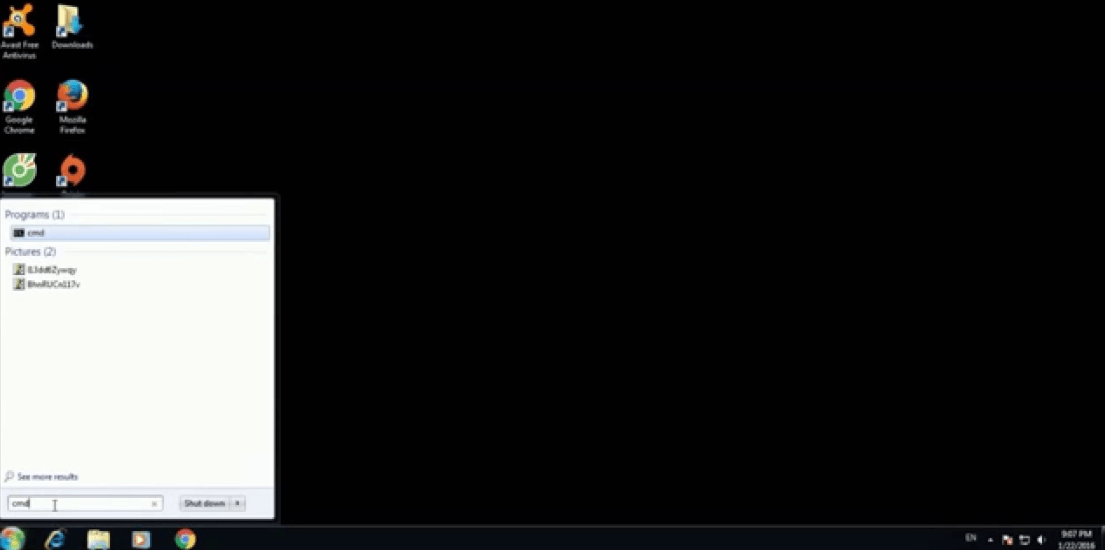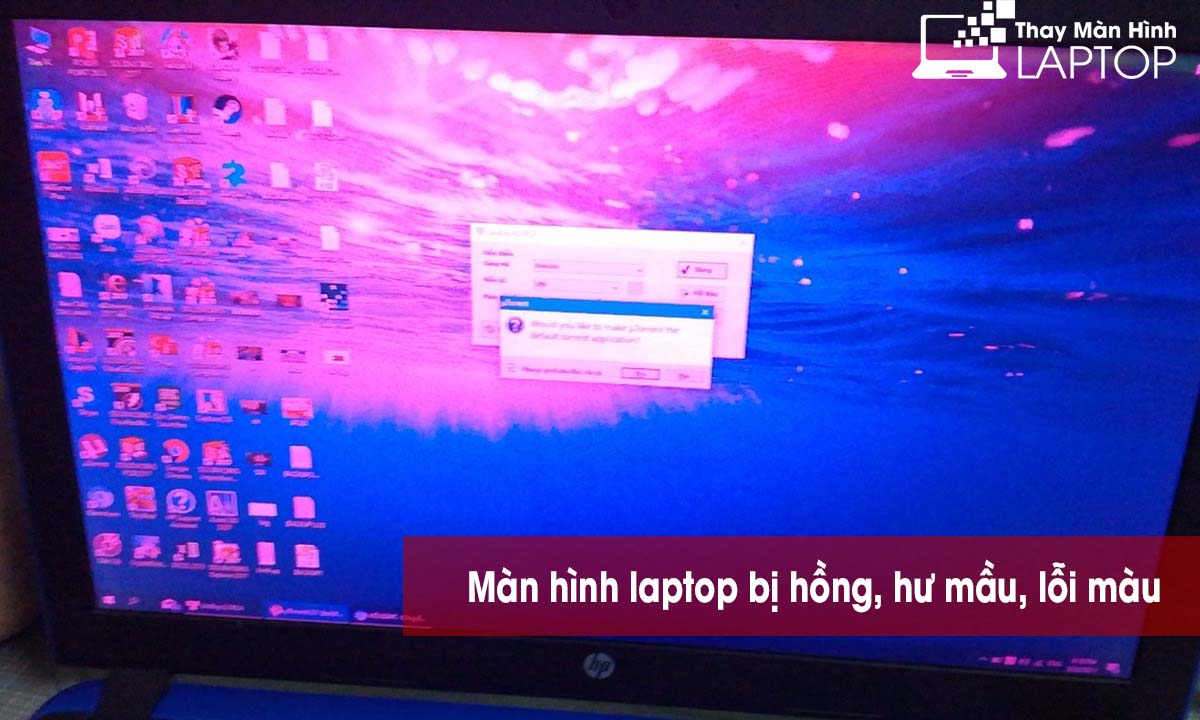Lỗi màn hình đen khi khởi động là một trong những lỗi phổ biến xảy ra ở laptop. Khi màn hình hiển thị màu đen là dấu hiệu cho thấy laptop của bạn đang có vấn đề. Bạn cảm thấy lo lắng vì không biết làm sao để sửa lỗi màn hình laptop bị đen khi khởi động. Trong vài viết dưới đây, chúng tôi sẽ cùng các bạn tìm hiểu nguyên nhân và cách khắc phục lỗi trên của màn hình.
màn hình laptop bị đen
Tại sao màn hình laptop bị đen?
Có thể bạn chưa từng nghĩ là do lỗi bản quyền Windows
- Một trong những nguyên nhân gây ra lỗi màn hình đen phổ biến là lỗi win bản quyền.
- Lỗi này thường do khi các bạn cài Windows mà không active hoặc bị phát hiện dùng key giả. Khi đó, màn hình laptop sẽ chuyển sang nền màu đen và kèm 1 thông báo nho nhỏ góc phải dưới.
- Hướng giải quyết trường hợp này rất đơn giản, bạn chỉ cần active Windows của mình là được.
- Windows security update : Đây được xem là thủ phạm đầu tiên gây ra lỗi màn hình đen cho laptop Windows 7. Khá nhiều người dùng Windows 7 phải đối mặt với các sự cố phát sinh sau khi update các mã: KB2607712, KB976098 và KB915597…
Nếu cài đặt bản Windows update trước đó, sau đó bị lỗi BSOD thì khả năng cao là do bản cập nhật đó bị lỗi.
- Malware (phần mềm độc hại): Một số virus Trojian như Daonol cũng được xem là nguyên nhân gây ra lỗi màn hình đen. Nếu không thường xuyên quét virus trên laptop, hoặc chưa cài đặt phần mềm diệt virus trên hệ thống, rất có thể malware cũng gây ra lỗi.
- Lỗi driver card đồ họa: Vì lỗi này liên quan đến những bất thường trên màn hình laptop. Do vậy bạn nên kiểm tra card đồ họa, rất có thể driver video bị lỗi hoặc phải cập nhật bản mới nhất.
5 cách chữa lỗi màn hình laptop win 7 bị đen được dân IT hay áp dụng
Cách 1: Khởi động laptop bằng tùy chọn Last Known Good Configuration
- Để truy cập tùy chọn Last Known Good Configuration, bạn thực hiện theo các bước sau:
- B1: Nhấn và giữ phím F8 trong quá trình khởi động máy, trước khi xuất hiện logo Windows để truy cập menu Advanced Boot Options.
- B2: Tìm tùy chọn có tên Last Known Good Configuration và chọn bằng cách nhấn Enter. Laptop của bạn sẽ khởi động.
Cách 2: Cài đặt lại Driver Card Đồ Họa
- B1: Nhấn tổ hợp phím Ctrl + Alt + Delete để truy cập thanh Task Manager.
- B2: Truy cập tab Processes để tìm explorer.exe.
- B3: Kích chuột phải vào process explorer.exe =>Chọn End Process .Nguyên nhân màn hình laptop bị đen
- B4. Tạo một New Task bằng cách chọn File =>New Task (Run) .
- B5: Nhập “explorer.exe” vào khung => chọn OK . Windows Taskbar sẽ hiển thị.
- B6: Click chọn Start, nhập “device manager” vào khung Search. Trên danh sách kết quả tìm kiếm, chọn Device Manager .
- B7: Tìm và kích đúp chuột vào tùy chọn Display adapter. Kích chuột phải vào tên thiết bị => Chọn Update Driver Software .
- B8: Thực hiện theo các bước trên màn hình yêu cầu để update driver.
Cách 3: Gỡ Bỏ Windows Security Update
- B1: Nhấn tổ hợp Ctrl + Alt + Delete để truy cập Task Manager.
- B2: Truy cập tab Processes rồi tìm explorer.exe.
- B3: Kích chuột phải vào process explorer.exe =>Chọn End Process .
- B4: Tạo một New Task bằng cách chọn File =>New Task (Run) .
- B5: Nhập “explorer.exe” vào khung rồi OK . Windows Taskbar sẽ hiển thị.
- B6: Click chọn nút Start, nhập “programs and features” vào khung Search. Trên danh sách kết quả tìm kiếm chọn Programs and Features .
- B7. Nhìn sang khung bên trái, tìm chọn tùy chọn View Installed Updates . Trên màn hình sẽ hiển thị danh sách các bản cập nhật đã cài đặt.
- B8: Điều hướng đến các bản cập nhật tại mục Windows.
- B9: Chú ý tên các bản cập nhật và ngày cài đặt. Nếu cài đặt các bản cập nhật KB2607712, KB976098 và KB915597 bạn nên gỡ bỏ cài đặt các bản cập nhật này đi bằng cách kích chuột phải vào tên bản cập nhật, chọn uninstall .
- B10: Cuối cùng khởi động lại Laptop của bạn.
Cách 4: Gỡ Bỏ Cài Đặt Windows Security Update Ở Chế Độ Safe Mode
- B1: Bạn nhấn phím F8 trong quá trình khởi động laptop để truy cập menu Advanced Boot Options.
- B2. Trên màn hình Advanced Boot Options=> Chọn Safe Mode để khởi động laptop của bạn vào chế độ Safe Mode.Cách gõ bỏ windows update
- B3: Click chọn nút Start, nhập từ khóa “programs and features” vào khung Search, từ kết quả tìm kiếm => Chọn Programs and Features.
- B4: Trên cửa sổ tiếp theo, nhìn sang khung bên trái click chọn View Installed Updates và danh sách các bản cập nhật cài đặt sẽ hiển thị trên màn hình.
- B5: Điều hướng đến các bản cập nhật tại mục Windows.
- B6: Chú ý tên các bản cập nhật và ngày cài Đặt. Nếu cài đặt các bản cập nhật KB2607712, KB976098 và KB915597 bạn nên gỡ bỏ cài đặt các bản cập nhật này đi bằng cách kích chuột phải vào tên bản cập nhật, chọn uninstall .
- B7: Khởi động lại laptop của bạn ở chế độ bình thường (không phải chế độ Safe Mode).
Cách 5: Quét và loại bỏ phần mềm độc hại trên Hệ Thống
Thực hiện theo các bước dưới đây để quét và loại bỏ phần mềm độc hại, sửa lỗi màn hình đen Windows 7 :
- B1: Nhấn phím F8 trong quá trình khởi động laptop của bạn để truy cập menu Advanced Boot Options.
- B2: Trên màn hình Advanced Boot Options=> Chọn Safe Mode with Networking . Điều này cho phép bạn truy cập và sử dụng kết nối Internet khi ở chế độ Safe Mode.
- B3: Mở trình duyệt bất kỳ trên laptop để tìm, tải và cài đặt Malwarebytes Anit-Malware.
- B4: Sau khi cài đặt xong, mở Malwarebytes và quét toàn bộ hệ thống. Quá trình có thể diễn ra nhanh hay chậm, phụ thuộc vào kích thước và tốc độ ổ đĩa cứng trên laptop của bạn.
- B5: Sau khi quét xong cho phép Malwarebytes loại bỏ các file độc hại trên hệ thống (nếu có).
- B6. Khởi động lại hệ thống của bạn.
Màn hình bị đen do lỗi bản quyền Windows
Một trong những nguyên nhân dẫn đến tình trạng lỗi màn hình laptop bị đen thường gặp đó chính là lỗi win bản quyền. Đa số lỗi này xảy ra khi các bạn cài windows cho máy tính nhưng không active hoặc bạn bị phát hiện đã dùng key giả. Khi gặp lỗi này, màn hình laptop chuyển màu nền đen có kèm theo ở phía góc bên phải một dòng thông báo. Để khắc phục màn hình lỗi do bản quyền windows rất đơn giản là cần active cho laptop.
Màn hình laptop đen do phần mềm
Một trong nguyên nhân gây ra lỗi màn hình laptop đen phổ biến không thể không kể đến đó là xuất phát từ phần mềm.
- Thường thì hầu hết các phần mềm về phát media hoặc khi bạn chơi Game chế độ toàn màn hình sẽ được kích hoạt. Do vậy nếu như phần mềm hay game bạn chơi có vấn đề thì màn hình của bạn chắc chắn sẽ bị treo ở màn hình đen khi chuyển tiếp sang chế độ toàn màn hình.
- Với trường hợp này thì các bạn hãy chỉnh lại để màn hình ở chế độ phát vừa phải nếu như dữ liệu quá nặng.
- Nếu sau khi thiết lập lại chế độ mà vẫn còn lỗi màn hình laptop bị đen thì bạn nên bật tính năng kiểm sự cố của Windows về phần mềm để kiểm tra.
- Cách bật tính năng này bạn nhấn chuột phải vào tập tin thực thi sau đó chọn Propertie => Chọn tab Compatibiliti => Chọn Run compatibiliti troubleshooter.
Màn hình laptop bị đen do lỗi hiển thị về kết nối
Màn hình laptop bị đen khi khởi động cũng có thể do lỗi hiển thị khi kết nối giữa laptop với những thiết bị phát khác qua các cổng là HDMI, DVI, DisplayPort. Lúc này, nếu cáp bị hỏng hoặc đầu kết nối bị hỏng sẽ dẫn đến hiện tượng lỗi màn hình đen. Trường hợp màn hình bị lỗi do nguyên nhân này thì bạn có thể kiểm tra lại đầu nối các dây cáp và vệ sinh sạch sẽ. Đồng thời, bạn cũng cần kiểm tra các cài đặt thiết lập của laptop đã đúng hay chưa.
Màn hình bị đen do lỗi phần cứng
Sau khi lần lượt kiểm tra màn hình laptop của bạn bị đen không phải do những nguyên nhân trên thì rất có khả năng màn hình bị đen do lỗi phần cứng mà lỗi về card đồ họa là chiếm % lớn nhất.

- Đầu tiên bạn hãy kiểm tra dây nguồn màn hình nếu mọi thứ vẫn tốt thì đèn led ở góc màn hình sẽ sáng. Tiếp đến là kiểm tra cáp nối VGA/DVI.
- Muốn biết chính xác hãy mượn một màn hình khác để kiểm tra xem liệu có phải màn hình của bạn bị hỏng hay không.
- Tất cả vẫn bình thường thì bạn cần xem xét tới card đồ họa.
- Để kiểm tra card đồ họa bạn phải thử tháo card ra rồi cắm lại, lấy một card đồ họa khác thay vào hoặc thiết lập chuyển sang chip đồ họa tích hợp.
- Lưu ý: Trên lý thuyết thì ngắn gọn là vậy, nhưng khi bắt tay vào thực hành thì khó khăn vô cùng. Lời khuyên chân thành là nếu không hiểu rõ về cấu tạo hay các phần cứng của laptop thì bạn nên tìm đến một địa chỉ sửa laptop uy tín. Không nên tự ý mày mò tháo lắp vì rất có thể bạn sẽ còn làm laptop của bạn lỗi trầm trọng hơn.
Lỗi màn hình bị đen do nhiệt
Trường hợp nhiệt độ ở bên trong của thiết bị cao cũng sẽ gây ra lỗi màn hình đen. Bởi lẽ khi nhiệt độ quá cao sẽ khiến cho chip xử lý của laptop bị ảnh hưởng không thể phát tín hiệu ngắt hoạt động hạ nhiệt, xuất hiện màn hình đen. Lúc này, bạn cần tắt và tìm cách làm mát cho laptop. Cách tốt nhất để tránh gặp phải lỗi do nhiệt là bạn hãy vệ sinh laptop thường xuyên, kiểm tra các lớp keo tản nhiệt và đặt laptop ở những nơi có luồng khí lưu thông, thoáng mát.
Lỗi màn hình đen do vấn đề về nguồn điện
Nguồn điện cũng là một trong những nguyên nhân khiến màn hình laptop bị đen khi khởi động. Để kiểm tra nguồn điện có bị hỏng hay không thì bạn hãy dùng bút thử điện xem đã có điện chưa, sau đó bạn mở thùng máy ra kiểm tra và cắm lại các dây dẫn vào mainboard, các thiết bị khác và khởi động. Trường hợp đền không sáng hoặc quạt nguồn không quay thì chứng tỏ bộ nguồn có vấn đề cần được sửa chữa hoặc thay mới bởi những người sửa laptop chuyên nghiệp.
Màn hình laptop có vấn đề về ổ cứng
Một nguyên nhân lỗi màn hình nữa có thể do ổ cứng của bạn có vấn đề. Trường hợp bạn khởi động laptop nhưng lại nghe thấy nhiều tiếng lạch cạch nhỏ hoặc nếu sờ tay vào vị trí đặt ổ cứng mà ổ cứng rung thì chứng ổ cứng đã bị hỏng. Ngoài ra khi quan sát màn hình mà không thấy hiển thị tên ổ cứng thì cũng là lỗi ổ cứng và cần sửa chữa. Nếu bạn đã áp dụng mọi cách mà vẫn không thể khắc phục được sự cố màn hình laptop vẫn bị đen thì tốt nhất bạn nên mang laptop ra địa chỉ uy tín là Cửa hàng thay màn hình laptop để kiểm tra, sửa chữa và thay mới. Bởi lẽ việc tự ý thực hiện tháo lắp có thể khiến laptop của bạn trở nên nghiêm trọng hơn.
Lời kết
Trên đây là những cách sửa lỗi màn hình laptop bị đen khi khởi động mà chúng tôi muốn chia sẻ cho các bạn đọc. Hy vọng rằng những thông trên sẽ hữu ích cho bạn khi khắc phục sự cố lỗi màn hình. Nếu màn hình laptop của bạn có vấn đề thì đừng quên ghé qua Cửa hàng thay màn hình laptop để được kiểm tra. Với uy tín và sự tận tâm, chúng tôi cam kết sẽ giúp khách hàng nhanh chóng khắc phục lỗi với chi phí hợp lý nhất nhé!
Thông tin Cửa Hàng Thay Màn Hình Laptop
- Hotline: 0988.86.9933
- Website: https://thaymanhinhlaptop.vn/
- Địa Chỉ: 3 Ngõ 131 – Thái Hà, Trung Liệt, Đống Đa, Hà Nội
- Giờ mở cửa : 8h00 – 22h00 Hàng ngày – ( Làm cả Thứ 7 & CN)